Jika Nokia butuh PC Suite maka Garmin butuh Mapsource untuk manajemen data…
Bahan yang diperlukan, harus download, JANGAN gunakan download manager yah:
- http://downloads.sourceforge.net/sevenzip/7z910.exe (untuk mengextract file .exe/.zip dll)
- http://www.gawisp.com/perry/mapsource/MapSource_6137.exe (program mapsourcenya)
- http://www.navigasi.net/goptd.php
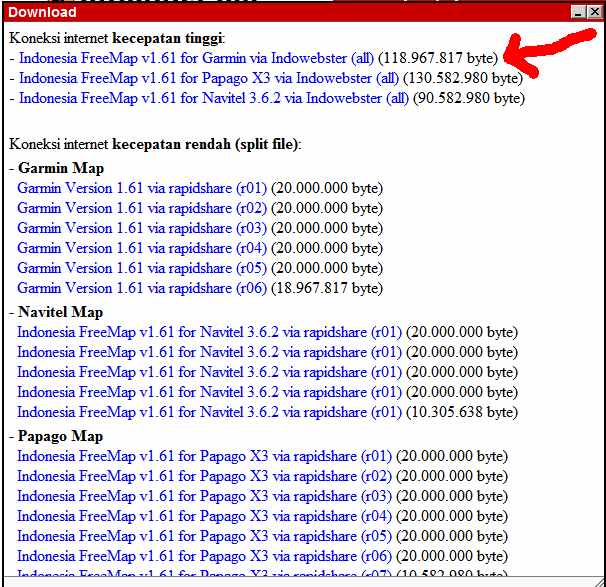
Ambil peta yang veri mapsource
1. Instal program 7zip, reboot PC jika diminta, reboot untuk memunculkan menu baru ketika Anda klik kanan nantinya di windows explorer.
2. MapSource_6137.exe diextract dengan klik kanan pada file serta pilih Extract Here
3. File yang terextract akan muncul banyak file dan folder, nah Anda cukup klik yang Main.msi dan jalankan instal seperti biasa
4. Instalasi Mapsource telah selesai
5. Sekarang jalankan file hasil download dari navigasi.net
6. Ikutin aja dan selesai sudah
7. Selamat Anda sudah punya Mapsource di PC
Untuk Ambil Data di GPS:
Hasil download data disave dalam file GDB, diedit dulu bagus-bagus, nama POI dibetulin dan track dibenerin, setelah itu file gdb upload kesini: Navigasi Uploader
Dan bagi Anda pemakai Garmin Mobile XT pastikan Anda export gpx dulu sebelum tekan Receive From Device…caranya di ponsel Anda tekan Tools | Manage My Data | Manage | Export GPX…Setelah export cabut memory card dan tancap ke pc dan lakukan receive from device lagi…
Sedangkan untuk kembalikan waypoint dan tracks cukup klik Send To Device…












Tidak ada komentar:
Posting Komentar